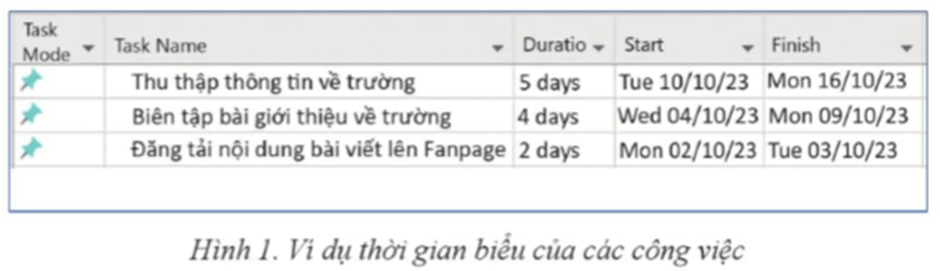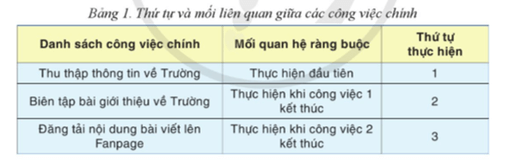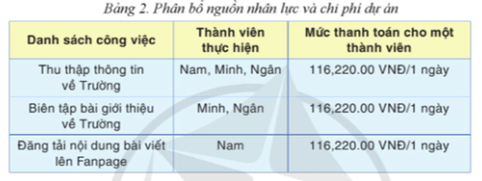Chuyên đề Tin học 12 Bài 2 (Cánh diều): Đặt tiến độ và phân bổ nguồn lực cho các công việc của dự án
Với giải bài tập Chuyên đề Tin học 12 Bài 2: Đặt tiến độ và phân bổ nguồn lực cho các công việc của dự án sách Cánh diều hay nhất, chi tiết giúp học sinh dễ dàng làm bài tập Chuyên đề học tập Tin học 12 Bài 2.
Giải Chuyên đề Tin học 12 Bài 2: Đặt tiến độ và phân bổ nguồn lực cho các công việc của dự án
Khởi động trang 38 Chuyên đề Tin học 12: Trong quá trình nhóm ZenTech triển khai dự án xây dựng “Fanpage trường THPT An Thọ”, các thành viên đề nghị một số công việc cần nhiều thời gian thực hiện và nhiều người tham gia hơn. Trưởng nhóm cũng nêu ra những khó khăn khi theo dõi nhiệm vụ của từng thành viên. Theo em, phần mềm quản lí dự án cần có chức năng gì để giải quyết được những khó khăn đó?
Lời giải:
Trong quá trình nhóm ZenTech triển khai dự án xây dựng “Fanpage trường THPT An Thọ”, các thành viên đề nghị một số công việc cần nhiều thời gian thực hiện và nhiều người tham gia hơn.Theo em, để giải quyết những khó khăn trong việc quản lý các công việc cần nhiều thời gian thực hiện và nhiều người tham gia trong dự án "Fanpage trường THPT An Thọ", phần mềm quản lý dự án cần có một số các chức năng sau:
- Theo dõi và báo cáo tiến độ: Cung cấp các công cụ theo dõi tiến độ thực hiện các công việc, bao gồm biểu đồ Gantt, báo cáo tự động về tiến độ và tài nguyên, giúp trưởng nhóm và các thành viên hiểu rõ hơn về tiến trình của dự án.
- Quản lý rủi ro: Đánh giá và quản lý các rủi ro tiềm ẩn trong dự án, cung cấp các biện pháp phòng ngừa và ứng phó khi cần thiết.
- Phân phối công việc và theo dõi hiệu suất cá nhân: Cho phép phân chia công việc theo người thực hiện và theo dõi hiệu suất của từng cá nhân trong dự án.
- Tích hợp công cụ quản lý tài liệu: Đảm bảo dễ dàng truy cập và chia sẻ tài liệu liên quan đến dự án.
- Quản lý tài nguyên: Cho phép gán tài nguyên (nhân viên) cho các công việc, điều chỉnh tài nguyên khi cần thiết và theo dõi nguồn lực sử dụng trong dự án.
- Lập kế hoạch và lịch trình linh hoạt: Cung cấp khả năng tạo ra các công việc con và phụ thuộc giữa chúng, cho phép điều chỉnh lịch trình dự án theo thời gian và tài nguyên.
- Giao tiếp và cộng tác: Tích hợp các công cụ giao tiếp như phần bình luận, chia sẻ tài liệu, và thông báo tự động giữa các thành viên nhóm để tăng cường sự hiểu biết và cộng tác.
Hoạt động 1 trang 38 Chuyên đề Tin học 12: Trong trang tính các công việc (Task Sheet) của dự án (Hình 1), bên cạnh tên các công việc chính (cột Task Name), có thể thiết lập thời gian hoàn thành từng công việc đó dựa trên : thời gian thực hiện (cột Duration) và thời điểm bắt đầu (cột Starf). Hãy sử dụng MS Project để thiết lập thời gian hoàn thành cho các công việc chính của dự án “Fanpage trường THPT An Thọ” như ở Hình 1.
Lời giải:
Trong trang tính các công việc (Task Sheet) của dự án (Hình 1), bên cạnh tên các công việc chính (cột Task Name), có thể thiết lập thời gian hoàn thành từng công việc đó dựa trên : thời gian thực hiện (cột Duration) và thời điểm bắt đầu (cột Starf). Để thiết lập thời gian hoàn thành cho các công việc chính của dự án trong MS Project, bạn có thể thực hiện các bước sau:
- Mở danh sách công việc chính của dự án bằng cách chọn lệnh Task Sheet từ dải lệnh Task.
- Đối với mỗi công việc chính, nhập thời gian thực hiện (số ngày) vào cột Duration và nhập thời điểm bắt đầu (thứ, ngày/tháng/năm) vào cột Start.
- Thời điểm kết thúc của mỗi công việc sẽ được tự động tính toán và hiển thị trong cột Finish.
- Chú ý chọn chế độ nhập liệu phù hợp từ cột Task Mode: nhập bằng tay (manually scheduled) hoặc nhập tự động (auto scheduled). Trong chế độ nhập tự động, các thông tin sẽ được tính toán tự động dựa trên sự phụ thuộc và ràng buộc giữa các công việc.
Hoạt động 2 trang 39 Chuyên đề Tin học 12: Em có nhận xét gì về thời gian biểu thực hiện các công việc của dự án như đã nhập theo Hình 1 khi đối chiếu với thứ tự thực hiện chúng cho ở Bảng 1. Hãy dùng MS Project để thiết lập các ràng buộc về thứ tự thực hiện giữa các công việc chính của dự án xây dựng “Fanpage Trường THPT An Thọ".
Lời giải:
Ngày bắt đầu thực hiện các công việc 2 và 3 của dự án như đã nhập theo Hình 1 là không hợp lý. Thứ tự thực hiện các công việc này phải tuân theo mô tả ở Bảng 1. Để thiết lập ràng buộc về thứ tự thực hiện các công việc theo Bảng 1, cần thực hiện tóm tắt các bước sau:
Bước 1. Chọn công việc chính cần tạo ràng buộc
Bước 2. Chọn công việc ràng buộc với công việc ở Bước 1
Bước 3. Chọn kiếu ràng buộc giữa hai công việc
Hoạt động 3 trang 41 Chuyên đề Tin học 12: Sau khi thiết lập bảng các công việc chính và thời gian hoàn thành tương ứng, nhóm ZenTech cần phải phân bổ công việc cho từng thành viên và tính toán chi phí cần thiết. Hãy sử dụng MS Project để giúp nhóm Zen Tech nhập thông tin về phân bổ nguồn nhân lực và chi phí cho dự án như được chỉ ra ở Bảng 2.
Lời giải:
Sau khi thiết lập bảng các công việc chính và thời gian hoàn thành tương ứng, nhóm ZenTech cần phải phân bổ công việc cho từng thành viên và tính toán chi phí cần thiết. Các bước nhập thông tin về phân bổ nguồn nhân lực và chi phí cho dự án như được chỉ ra ở Bảng 2.
Bước 1: Thiết lập dự án
- Mở dự án "Fanpage trường THPT An Thọ" trong MS Project.
Bước 2: Nhập danh sách công việc chính và thời gian hoàn thành
- Nhập các công việc chính vào cột Task Name:
- Nhập thời gian thực hiện và thời điểm bắt đầu vào các cột Duration và Start. MS Project sẽ tự động tính toán cột Finish.
Bước 3: Nhập nguồn nhân lực
- Chuyển sang tab Resource Sheet để nhập danh sách nhân lực:
Bước 4: Phân bổ nguồn lực cho các công việc
- Quay lại Gantt Chart hoặc Task Sheet.
- Gán nguồn lực cho từng công việc.
- Chọn công việc "Thu thập thông tin về trường".
- Chọn công việc "Biên tập bài giới thiệu về trường".
- Chọn công việc "Đăng tải nội dung lên Fanpage".
Bước 5: Tính toán chi phí
- MS Project sẽ tự động tính toán chi phí dựa trên nguồn lực và thời gian thực hiện của mỗi công việc.
- Xem chi phí ở tab View
Kết quả:MS Project sẽ hiển thị bảng chi phí tổng hợp cho từng công việc, bao gồm chi phí cho các nguồn nhân lực được phân bổ.
Hoạt động 4 trang 43 Chuyên đề Tin học 12: Bạn Nam (nhóm trưởng) cần theo dổi tiến độ thực hiện dự án để có thể điều chỉnh các công việc sao cho dự án được hoàn thành dúng theo kế hoạch. Hãy sử dụng MS Project để giúp Nam thực hiện xem và có thể điều chỉnh các thông tin về chi phí, tiến độ thực hiện từng công việc và thống kê chung về dã liệu của dự án.
Lời giải:
Bạn Nam (nhóm trưởng) cần theo dổi tiến độ thực hiện dự ăn để có thể điều chỉnh các công việc sao cho dự án được hoàn thành dúng theo kế hoạch. Để giúp bạn Nam theo dõi tiến độ, điều chỉnh công việc, và quản lý chi phí cho dự án "Fanpage trường THPT An Thọ" trong MS Project, bạn có thể thực hiện các bước sau:
1. Xem và điều chỉnh chi phí
- Xem chi phí: Chuyển sang tab View. Chọn Tables > Cost để hiển thị bảng chi phí cho từng công việc.
- Điều chỉnh chi phí: Trong bảng chi phí, bạn có thể chỉnh sửa trực tiếp các ô liên quan đến tài nguyên và thời gian thực hiện để thay đổi chi phí. MS Project sẽ tự động cập nhật chi phí tổng hợp dựa trên các thay đổi này.
2. Theo dõi và điều chỉnh tiến độ thực hiện
- Xem tiến độ thực hiện: Chuyển sang tab Task. Sử dụng Gantt Chart để xem tiến độ của từng công việc. Thanh màu xanh lam thể hiện phần trăm hoàn thành của mỗi công việc.
- Cập nhật tiến độ công việc: Chọn công việc bạn muốn cập nhật tiến độ. Nhấn Task Information hoặc nhấn đúp vào công việc đó để mở hộp thoại Task Information. Trong tab General, nhập phần trăm hoàn thành vào ô % Complete.
Bạn cũng có thể thay đổi ngày bắt đầu và ngày kết thúc nếu cần.
- Điều chỉnh tiến độ công việc: Nếu một công việc bị trễ, bạn có thể kéo thanh tiến độ của công việc đó trên Gantt Chart để điều chỉnh ngày bắt đầu và kết thúc. Chọn công việc, sau đó sử dụng các công cụ liên kết để thiết lập lại mối quan hệ phụ thuộc giữa các công việc nhằm điều chỉnh lịch trình.
3. Thống kê chung về dự án
- Xem thống kê chung về dự án: Chuyển sang tab Project. Chọn Project Information để xem thông tin tổng quan về dự án, bao gồm ngày bắt đầu, ngày kết thúc dự kiến, và tổng thời gian.
- Tạo báo cáo tổng quan: Chuyển sang tab Report. Chọn Dashboards > Project Overview để xem báo cáo tổng quan về tiến độ và chi phí của dự án. Bạn có thể tùy chỉnh báo cáo này bằng cách thêm hoặc loại bỏ các phần thông tin theo nhu cầu.
Vận dụng trang 45 Chuyên đề Tin học 12: Khi triển khai thực hiện dự án xây dựng Fanpage trưởng THPT An Thọ, nhóm Zentech thấy rằng công việc "Đăng tải nội dung bải viết lên F'anpage" cần thêm thời gian và nhân lực. Đặt vai trò minh là người quản lí dự án, em hãy sử dụng MS Project đẻ đặt lại mốc thời gian hoàn thành mới là 4/11/2023 và thêm hai thành viên Nam và Minh cho công việc đó. Mức thanh toán (Pay Rate) là 1 thành viên/116,220.00 VND/1 ngày.
Lời giải:
Khi triển khai thực hiện dự án xây dựng Fanpage trưởng THPT An Thọ, nhóm Zentech thấy rằng công việc "Đăng tải nội dung bải viết lên F'anpage" cần thêm thời gian và nhân lực.Để điều chỉnh thời gian hoàn thành và thêm nhân lực cho công việc "Đăng tải nội dung bài viết lên Fanpage" trong MS Project, bạn có thể làm theo các bước sau:
Bước 1: Mở dự án trong MS Project
Mở MS Project và tải dự án "Fanpage trường THPT An Thọ".
Bước 2: Điều chỉnh thời gian hoàn thành công việc
- Chuyển sang tab Gantt Chart nếu chưa ở trong chế độ này.
- Tìm công việc "Đăng tải nội dung bài viết lên Fanpage" trong danh sách công việc.
- Nhấp đúp vào tên công việc để mở hộp thoại Task Information.
- Trong tab General, thay đổi ngày Finish thành 4/11/2023.
- Nhấp vào OK để lưu thay đổi.
Bước 3: Thêm nhân lực cho công việc
- Chuyển sang tab Resource Sheet nếu chưa có danh sách nhân lực:
+ Nếu chưa thêm Nam và Minh vào dự án, thêm họ vào danh sách nguồn lực:
+ Nhập "Nam" và "Minh" vào các hàng trống trong cột Resource Name.
+ Trong cột Std. Rate, nhập mức thanh toán là 116,220.00 VND/ngày cho mỗi người.
- Quay lại tab Gantt Chart.
- Chọn công việc "Đăng tải nội dung bài viết lên Fanpage".
- Trong cột Resource Names, thêm "Nam" và "Minh" vào công việc này cùng với các thành viên hiện có.
Bước 4: Xác nhận thay đổi
- MS Project sẽ tự động tính toán lại chi phí dựa trên thời gian thực hiện và số lượng nhân lực.
- Để kiểm tra chi phí, chuyển sang tab View và chọn Tables > Cost để xem bảng chi phí.
Câu hỏi tự kiểm tra trang 45 Chuyên đề Tin học 12: Trong các câu sau, những câu nào đúng khi nói về quản lí dự án bằng MS Project?
a) Trong dự án xây dựng Fanpage trường THPT An Thọ, công việc "Đăng tải nội dung bài viết lên Fanpage" được thực hiện đầu tiên.
b) Trong thực tế triển khai một dự án, có công việc cần thêm nhân lực để hoàn thành đúng thời hạn. Tuy nhiên, MS Project không cho bổ sung thành viên mới.
c) Trong MS Project, lệnh Resource Sheet (chọn từ Gantt Chart trong dải lệnh Task) để nhập danh sách nguồn nhân lực của dự án.
d) Lệnh Gantt Chart đưa ra danh sách các công việc và thời gian hoàn thành chúng.
Lời giải:
Câu sau đúng khi nói về quản lí dự án bằng MS Project đó là: Đáp án c) Trong MS Project, lệnh Resource Sheet (chọn từ Gantt Chart trong dải lệnh Task) để nhập danh sách nguồn nhân lực của dự án. Cụ thể về các đáp án như sau:
a) Không đúng. Trong quản lý dự án, công việc "Đăng tải nội dung bài viết lên Fanpage" thường được thực hiện sau khi các bước chuẩn bị và sản xuất nội dung được hoàn thành.
b) Không đúng. MS Project cho phép bạn thêm và quản lý nguồn nhân lực mới cho dự án.
c) Đúng. Trong MS Project, bạn có thể nhập và quản lý danh sách nguồn nhân lực của dự án thông qua lệnh Resource Sheet.
d) Không đúng. Lệnh Gantt Chart trong MS Project không chỉ ra danh sách công việc và thời gian hoàn thành chúng, mà nó hiển thị một biểu đồ Gantt chi tiết về lịch trình của dự án.
Xem thêm các chương trình khác:
- Soạn văn 12 Cánh diều (hay nhất)
- Văn mẫu 12 - Cánh diều
- Tóm tắt tác phẩm Ngữ văn 12 – Cánh diều
- Tác giả tác phẩm Ngữ văn 12 - Cánh diều
- Bố cục tác phẩm Ngữ văn 12 – Cánh diều
- Nội dung chính tác phẩm Ngữ văn 12 – Cánh diều
- Giải sgk Toán 12 – Cánh diều
- Giải Chuyên đề học tập Toán 12 – Cánh diều
- Lý thuyết Toán 12 – Cánh diều
- Giải sbt Toán 12 – Cánh diều
- Giải sgk Tiếng Anh 12 - ilearn Smart World
- Trọn bộ Từ vựng Tiếng Anh lớp 12 ilearn Smart World đầy đủ nhất
- Trọn bộ Ngữ pháp Tiếng Anh lớp 12 ilearn Smart World đầy đủ nhất
- Giải sbt Tiếng Anh 12 – iLearn Smart World
- Giải sgk Vật lí 12 – Cánh diều
- Giải Chuyên đề học tập Vật lí 12 – Cánh diều
- Lý thuyết Vật lí 12 – Cánh diều
- Giải sbt Vật lí 12 – Cánh diều
- Giải sgk Hóa học 12 – Cánh diều
- Giải Chuyên đề học tập Hóa 12 – Cánh diều
- Lý thuyết Hóa 12 – Cánh diều
- Giải sbt Hóa 12 – Cánh diều
- Giải sgk Sinh học 12 – Cánh diều
- Giải Chuyên đề học tập Sinh học 12 – Cánh diều
- Lý thuyết Sinh học 12 – Cánh diều
- Giải sbt Sinh học 12 – Cánh diều
- Giải sgk Lịch sử 12 – Cánh diều
- Giải Chuyên đề học tập Lịch sử 12 – Cánh diều
- Giải sbt Lịch sử 12 – Cánh diều
- Giải sgk Địa lí 12 – Cánh diều
- Giải Chuyên đề học tập Địa lí 12 – Cánh diều
- Giải sbt Địa lí 12 – Cánh diều
- Giải sgk Công nghệ 12 – Cánh diều
- Giải sgk Kinh tế pháp luật 12 – Cánh diều
- Giải Chuyên đề học tập Kinh tế pháp luật 12 – Cánh diều
- Giải sbt Kinh tế pháp luật 12 – Cánh diều
- Giải sgk Giáo dục quốc phòng 12 – Cánh diều
- Giải sgk Hoạt động trải nghiệm 12 – Cánh diều